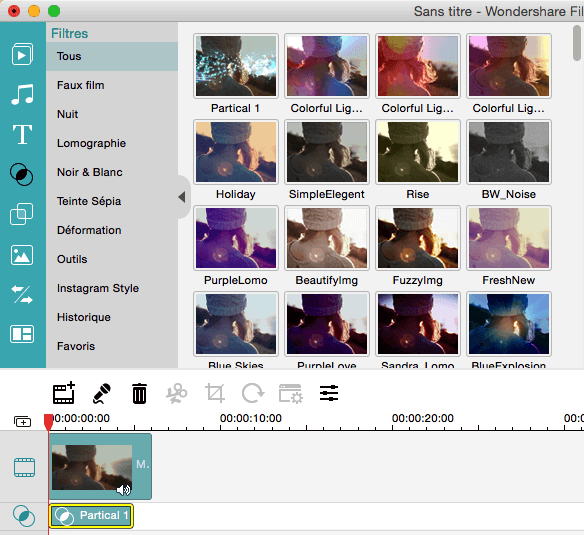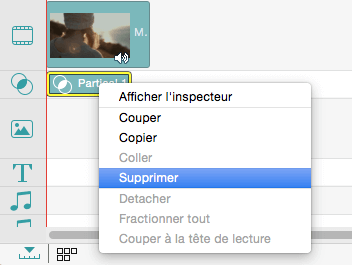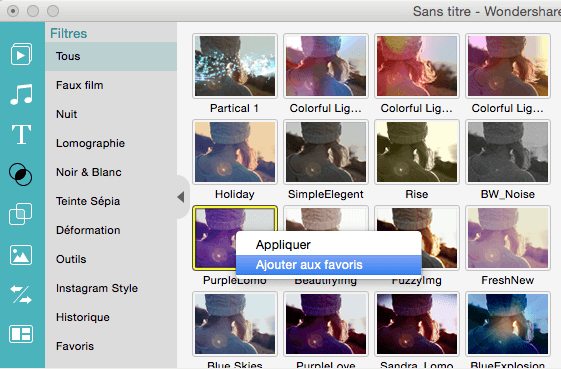Appliquer un filtre ou des effets de superposition à votre vidéo en post-production permettra d' ajouter un effet visuel un peu spécial à votre vidéo. Cela peut donc non seulement améliorer grandement la qualité votre vidéo, mais aussi régler beaucoup d'imperfections sur vos séquences d'origine. Dans ce guide, vous apprendrez:
Comment ajouter des filtres et des superpositions à votre vidéo
Filmora pour Mac vous offre la possibilité de choisir parmi plus d'une centaine de filtres et effets de superposition amusants.
Etape 1: Accédez au coin supérieur gauche de l'interface et trouvez l'icône Filtre ou Superposition dans la barre d'outils. Cliquez ensuite dessus pour entrer dans la bibliothèque de ressources des filtres et superpositions.
Etape 2: Parcourez la bibliothèque de ressources et choisissez celle qui conviendra au style de vos séquences vidéo. Faites-la ensuite glisser vers la piste de filtre (une piste de filtre apparaît automatiquement lorsque vous faites glisser le filtre vers la piste juste, juste en dessous de la piste vidéo sur la timeline). Vous pouvez aussi sélectionner l'effet que vous souhaitez, puis faire un clic droit dessus et sélectionner « Appliquer » dans le menu déroulant pour l'appliquer.
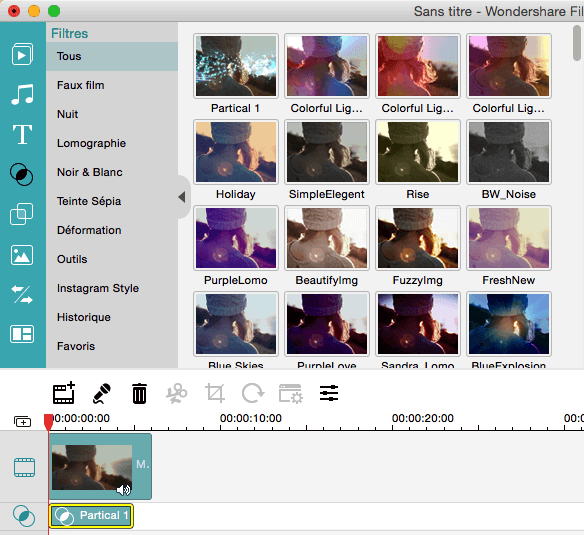
Etape 3: Cliquez sur le bouton de lecture sur la fenêtre d'aperçu pour voir le résultat.
Supprimer les filtres et superpositions de votre vidéo
Vous pouvez supprimer les filtres ou effets de superposition facilement si vous n'êtes pas satisfait du résultat après prévisualisation. Pour supprimer un effet de filtre:
Option 1: Choisissez le filtre que vous souhaitez supprimer sur la piste de filtre et appuyez sur le bouton "Supprimer" de votre clavier.
Option 2: Faites un clic droit sur le filtre que vous souhaitez supprimer et choisissez "Supprimer" dans le menu déroulant pour supprimer.
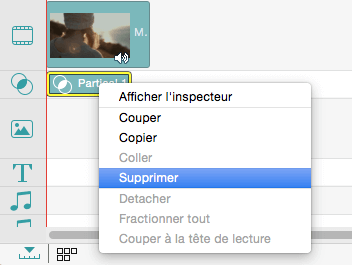
Personnaliser le filtre et l'effet de superposition
La durée et l'opacité du filtre ou de l'effet de superposition sont totalement personnalisables.
1. Pour changer la durée d'un effet de filtre, déplacez-votre curseur vers le bord de l'effet de filtre puis faites glisser en avant ou en arrière pour étendre/réduire la durée de l'effet.
2. Pour modifier l'opacité du filtre, double-cliquez sur l'effet afin de mettre en place une fenêtre de réglage. Ici, vous pouvez faire glisser le curseur pour définir la valeur alpha. Plus le nombre est élevé, plus l'effet que vous obtiendrez sera transparent.
Enregistrer un filtre ou une superposition à votre liste de favoris
Si vous aimez beaucoup un effet de filtre ou de superposition et que vous voulez l'utiliser dans d'autres vidéos plus tard, vous pouvez l'ajouter à votre liste de favoris afin de le retrouver facilement plus tard.
1. Pour enregistrer un effet de filtre à votre liste de favoris, faites un clic droit sur l'effet puis choisissez "Ajouter aux Favoris" dans le menu déroulant. Vous pouvez aussi utiliser directement les raccourcis clavier: ctrl + F
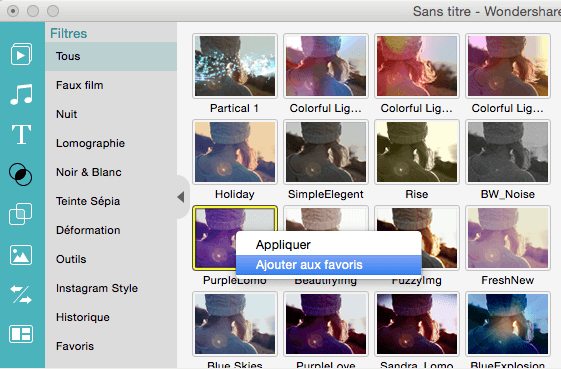
Téléchargez la version d'essai gratuite ci-dessous :